6 שיטות קלות להסרת חשבון iCloud ללא סיסמה (2022)
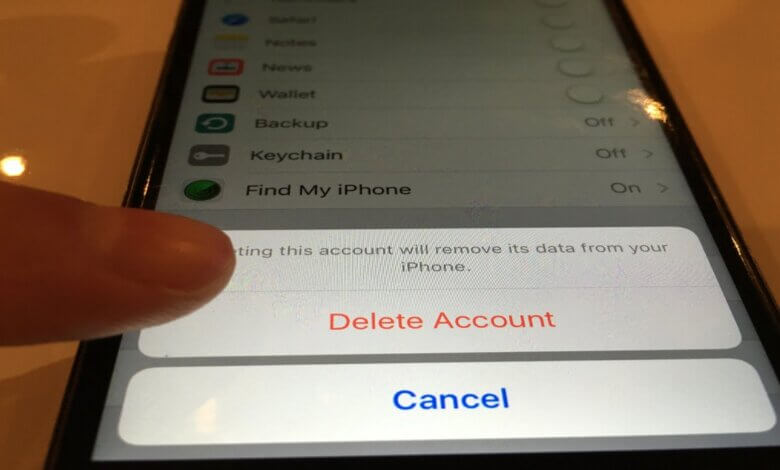
אתה צריך חשבון iCloud עבור כמעט כל תכונה באייפון שלך וחיבור התוכן במכשיר עם מכשירי iOS אחרים. אבל יש מצבים מסוימים שבהם אתה צריך למחוק חשבון iCloud. ייתכן שיצרת חשבונות iCloud רבים ושכחת את הסיסמה עבור חלק מהם. במקרה זה, הפתרונות כיצד להסיר את iCloud ללא סיסמה במאמר זה יתבררו כשימושיים מאוד.
חלק 1. קרא לפני הסרת חשבון iCloud
כפי שאתה כבר יכול לנחש, הסרת חשבון iCloud שלך היא דבר רציני למדי וככזה, יש כמה דברים שאתה חייב לעשות לפני שתנסה להסיר את החשבון. אלה כוללים את הדברים הבאים:
- נקוט בצעדים כדי להעביר את כל נתוני ה-iCloud שלך למחשב מכיוון שאפשר מאוד לאבד את כל הנתונים בחשבון ה-iCloud הזה לאחר הסרתו.
- הכינו את קוד הסיסמה של המכשיר שכן ייתכן שתצטרכו להשתמש בו לאחר מחיקת חשבון iCloud.
- גבה את כל הנתונים במכשיר בחינם באמצעות גיבוי ושחזור עבור iOS לפני הסרת החשבון. הסיבה לכך היא שתצטרך ליצור חשבון אחר לאחר הסרת חשבון iCloud, זהו התהליך שעלול לגרום לאובדן נתונים.
חלק 2. כיצד להסיר iCloud מאייפון ללא סיסמה
לאחר שגיבית את הנתונים במכשיר שלך, השתמש באחד מהפתרונות הבאים כדי למחוק חשבון iCloud ללא סיסמה:
שימוש בכלי מקצועי
ללא ספק הדרך הטובה והקלה ביותר להסיר את iCloud ללא סיסמה אם אין לך את הסיסמה היא להשתמש בכלי של צד שלישי. הכלי הטוב ביותר של צד שלישי למשימה זו הוא מנעול קוד סיסמה של אייפון (iOS 15 נתמך). זה יהפוך את כל התהליך לקל ויחסית חלק. להלן רק חלק מהתכונות שהובאו לטבלה:
- זה יכול בקלות למחוק חשבון iCloud אם אינך יודע את הסיסמה מכל מכשירי iOS.
- זה יכול לשמש גם כדי לכבות את Find My iPhone גם ללא סיסמה.
- התוכנית מאפשרת לך בעצם להפריד את המכשיר ממזהה Apple, מה שמקשה על מעקב, חסימה או מחיקה של המכשיר מרחוק.
- הסר את קוד הסיסמה של המסך אם אתה נעול מחוץ ל-iPhone, iPad או iPod touch.
כדי לבטל את נעילת חשבון iCloud שלך ללא סיסמה, בצע את הצעדים הפשוטים הבאים:
שלב 1: הורד והתקן את Unlocker של iPhone Passcode במחשב שלך ולאחר מכן הפעל את התוכנית. לחץ על "בטל נעילת Apple ID" וחבר את המכשיר למחשב באמצעות כבל USB.

שלב 2: בטל את נעילת האייפון שלך וסמוך על החיבור במסך המכשיר. לאחר זיהוי המכשיר על ידי התוכנית, לחץ על "התחל ביטול נעילה" כדי להתחיל בתהליך.

שלב 3: התוכנית תתחיל להסיר באופן אוטומטי את מזהה Apple. השאר את המכשיר מחובר כדי להבטיח הצלחה.

כיצד להסיר את iCloud מהגדרות האייפון
אתה יכול גם להסיר את מזהה iCloud ללא סיסמה באמצעות ההגדרות של המכשיר. הנה איך לעשות את זה:
שלב 1: פתח את ההגדרות באייפון שלך והקש על "iCloud". כאשר תתבקש להזין סיסמה, הזן כל מספר אקראי.
שלב 2: הקש על "סיום" וכאשר iCloud אומר לך שהסיסמה שגויה, הקש על "אישור" ולאחר מכן על "ביטול" ותחזור למסך iCloud.
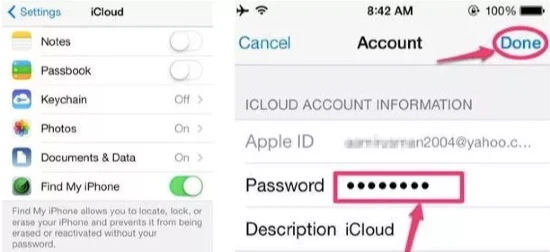
שלב 3: הקש על "חשבון", מחק את התיאור ולאחר מכן הקש על "סיום". זה אמור להחזיר אותך לדף iCloud מבלי להזין את הסיסמה ו"מצא את האייפון שלי" יכבה.
שלב 4: גלול מטה כדי להקיש על "מחק".
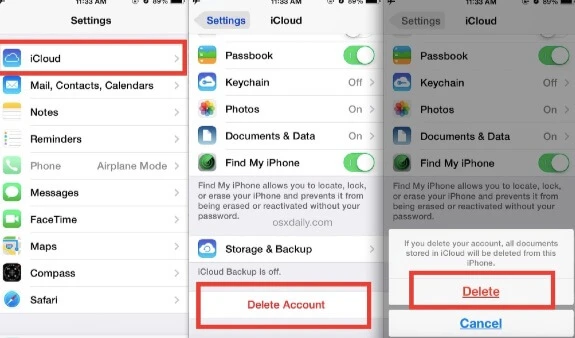
כיצד להסיר iCloud מאייפון/אייפד ללא סיסמה מקוונת
אתה יכול גם לבטל את נעילת חשבון iCloud שלך בקלות מאתר iCloud. בצע את השלבים הפשוטים הבאים כדי לעשות זאת:
- בכל דפדפן, עבור אל https://www.icloud.com/ והיכנס עם ה-Apple ID.
- לחץ על "מצא אייפון". תחת "המכשירים שלי", מצא את המכשירים שאת חשבון ה-iCloud שלהם ברצונך למחוק ולאחר מכן לחץ עליו.
- לחץ על "הסר מחשבון" כדי למחוק את חשבון iCloud במכשיר זה.
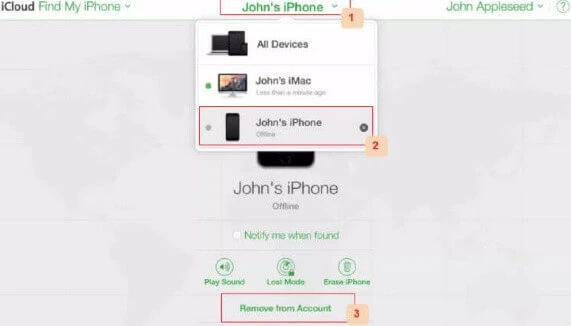
כיצד להסיר את iCloud ללא סיסמה באמצעות DoctorUnlock
DoctorUnlock הוא פתרון בתשלום המאפשר לך לפתוח את הפעלת iCloud בכל אייפון. התהליך יכול להימשך עד 3 ימים להשלמתו ויעלה לך כ-$42, אך הוא יעיל ביותר. הנה איך לעשות את זה:
- בכל דפדפן, עבור אל DoctorUnlock ובחר את דגם המכשיר.
- הזן את מספר ה-IMEI ולחץ על "בטל נעילה עכשיו".
- בצע את ההזמנה והמכשיר שלך יבוטל כמה ימים לאחר מכן.
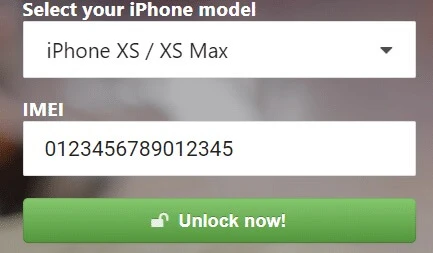
יצירת סיסמה חדשה
אם פשוט שכחת את הסיסמה לחשבון iCloud, ייתכן שלא יהיה צורך למחוק את חשבון iCloud. אתה יכול פשוט ליצור סיסמה חדשה כדי לקבל גישה לחשבון. הנה איך לעשות את זה:
- תיכנס לאתר https://appleid.apple.com/ בכל דפדפן ולאחר מכן לחץ על "שכחתי מזהה אפל או סיסמה".
- הזן את מזהה Apple שלך ולאחר מכן לחץ על "המשך".
- הזן את מספר הטלפון שבו אתה משתמש עם המזהה הזה ולאחר מכן עקוב אחר ההוראות בהודעה שאפל שולחת לך כדי ליצור סיסמה חדשה.
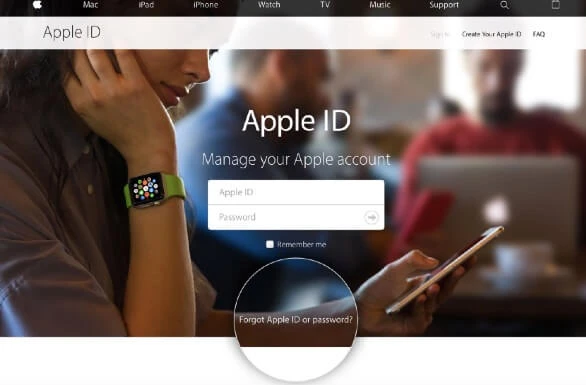
סיכום
הפתרונות שלמעלה כולם נועדו לעזור לך להסיר את חשבון iCloud שלך מ-iPhone ללא סיסמה. אנו ממליצים לבחור בפתרון שאתה יכול לסמוך עליו שיספק את התוצאות הטובות ביותר ולאחר מכן לעקוב אחר ההוראות ליישומו. כמו תמיד, אנחנו אוהבים לשמוע ממך; אתה יכול לפרסם את ההערות שלך או כל שאלה שיש לך בנושא זה או כל אחר בקטע ההערות למטה.
כמה שימושי היה זה פוסט?
לחץ על כוכב כדי לדרג אותו!
דירוג ממוצע / 5. ספירת קולות:




